
(オブジェクト、人物、またはドキュメントの)写真を共有する場合、さまざまな方法があります。 避けるべき最初のことはWhatsAppを使用することです。 画像を圧縮する 文書の場合、画像を拡大するとテキストが読めなくなります。
電子メールで画像を添付することもできますが、これもドキュメントである場合、受信者は画像の順序に従う方法がわからないため、これは最善の選択肢ではありません。 ソリューション、 写真をPDFに転送.
iPhoneまたはiPadの写真をPDF形式で共有したい場合は、 写真をPDFに変換するための最良のアプリケーション.
注意してください
前述したように、画像をPDF形式に変換できるAppStoreで入手可能なアプリケーションの多くは デバイスでこのアクションを実行しないでください代わりに、サーバーにアップロードして、後で変換されたドキュメントを送信します。
これらのアプリケーションのほとんどは、ドキュメントが それらは暗号化されてサーバーに送信されます そして、それらは同じ暗号化方法を使用して返されます。彼らが主張するように、ファイルをダウンロードすると、サーバーから自動的に削除されたとは誰も保証しません。
すべての中で最も面白いのは、それらのほとんどが、 彼らは無料ではありません、 代わりに、サブスクリプションの一部として、またはアプリ内購入を通じてこの機能を提供します。
以下に示すアプリケーションのリストでは、 これらのアプリケーションは含まれていません または、少なくともこの記事の公開時点である2021年XNUMX月には、デバイス上でプロセス全体を実行します。 確かに説明を読むことは決して痛いことではありません。
ショートカットアプリで
iOSショートカットのおかげで、サードパーティのアプリケーションをインストールしなくても、多数の機能を実行できる可能性があります。 すべてをPDFに変換する場合、 それを行うためのショートカットもあります。
ショートカット 写真からPDFへ、からダウンロードできます このリンク、私たちを許可します 写真を使用してPDFファイルを作成します 私たちが選択するもの。
ショートカットにエラーが表示された場合 フォトライブラリにアクセスできないことを通知する場合は、ショートカットのプライバシーオプションを入力し、フォトアプリケーションに保存されているすべての写真にアクセスできるようにアクセス許可を変更する必要があります。
写真からPDFに変換

写真からPDFへの変換はXNUMXつです 無料のアプリケーション 画像をバッチまたは個別にPDF形式に変換できるアプリ内購入なし。
アプリケーションは私たちが持っているすべての写真を使用することを可能にします 写真アプリに保存、私たちのデバイスのカメラを使用する可能性を提供することに加えて、アルバムを含みます。
それは私たちの処分に置きます 多数の事前定義されたレイアウト、画像にテキストを追加したり、画像を完全に表示したくない場合は画像を切り抜いたり、PDF内の画像の順序を変更したり、最後に、作成したドキュメントを共有したりすることができます。
他のアプリとは異なり、写真をPDFに変換します デバイスでプロセス全体を実行します.
このアプリケーションで作成するすべてのファイルは、このアプリケーションに保存されますが、 それらをAppleFilesアプリに直接送信します 同じAppleIDを使用する任意のデバイスからそれらにアクセスするため。
写真をPDFに変換する iPhone、iPad、iOS / iPad12.1以降を搭載したiPodtouch また、macOS1以降のAppleM11プロセッサによって管理されるAppleMacの場合。
アプリケーションがあります 完全にスペイン語に翻訳 次のリンクから完全に無料でダウンロードできます。
ピクソー

En Actualidad iPhone このアプリケーションについては以前に説明しました。 Appleデバイスからフレームを追加する デバイスで作成したキャプチャに。
しかし、それに加えて、それはまた私たちを可能にします キャプチャに参加、WhatsAppやその他のメッセージングプラットフォーム、電子メール、記事で会話を共有したい場合に理想的な機能...
これらすべての機能に加えて、PDF形式のファイルを操作することもできます。 つまり、それは私たちを可能にします 作成したすべてのコンテンツを作成し、PDF形式でアプリケーションと共有します。 アプリケーションで作成したコンテンツだけでなく、デバイスに保存したすべてのコンテンツも含まれます。
PicSewはあなたのために利用可能です 完全無料でダウンロードただし、XNUMXつのアプリ内購入が含まれているため、提供されているさまざまな機能のロックを解除できます。
それぞれの価格は 0,99のユーロ、およびサブスクリプションのタイプは含まれません。 PDF画像を共有するだけでなく、スクリーンショットをつなぎ合わせる必要がある場合は、PicSewを試してみてください。
スキャナプロ
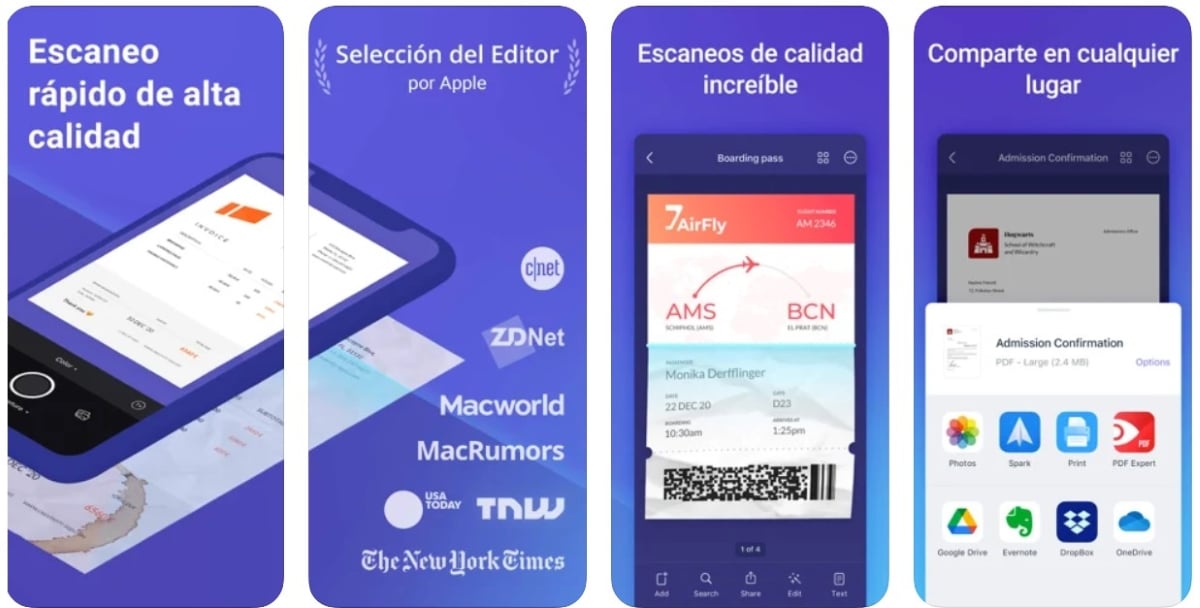
ScannerProはアプリケーションのXNUMXつです PDFドキュメントを作成するときにより完全 私たちのカメラやフォトアルバムから。 このアプリケーションはXNUMXつのバージョンで利用可能であり、AppStoreで見つけることができる最も完全なもののXNUMXつです。 後ろには、Readdle(Sparkメールクライアントと同じ開発者)の人たちがいます。
Scanner Proを使用すると、任意の画像からPDFドキュメントを作成できるだけでなく、 テキスト認識とパスワードで保護することができます この形式で作成するドキュメント。 一部の。 これらの機能は有料ですが、画像をPDFに変換できる機能は完全に無料です。
さらに、それは認識システムが含まれています ドキュメントの端をスキャンして削除します 変換で、画像を白黒でエクスポートできるため、ファイルの最終的なサイズが小さくなり、共有しやすくなります。
このアプリケーションで作成するすべてのコンテンツは、iPhoneとiPadの両方と互換性があります iCloudに直接アップロードします。 これにより、同じIDに関連付けられている任意のデバイスからアクセスできます。
画像をPDFに変換するプロセス全体 それはデバイス自体で行われます。 通常、iPhoneまたはiPadを介してドキュメントを共有する必要がある場合は、このアプリケーションを使用すると簡単です。
PDFスキャナー
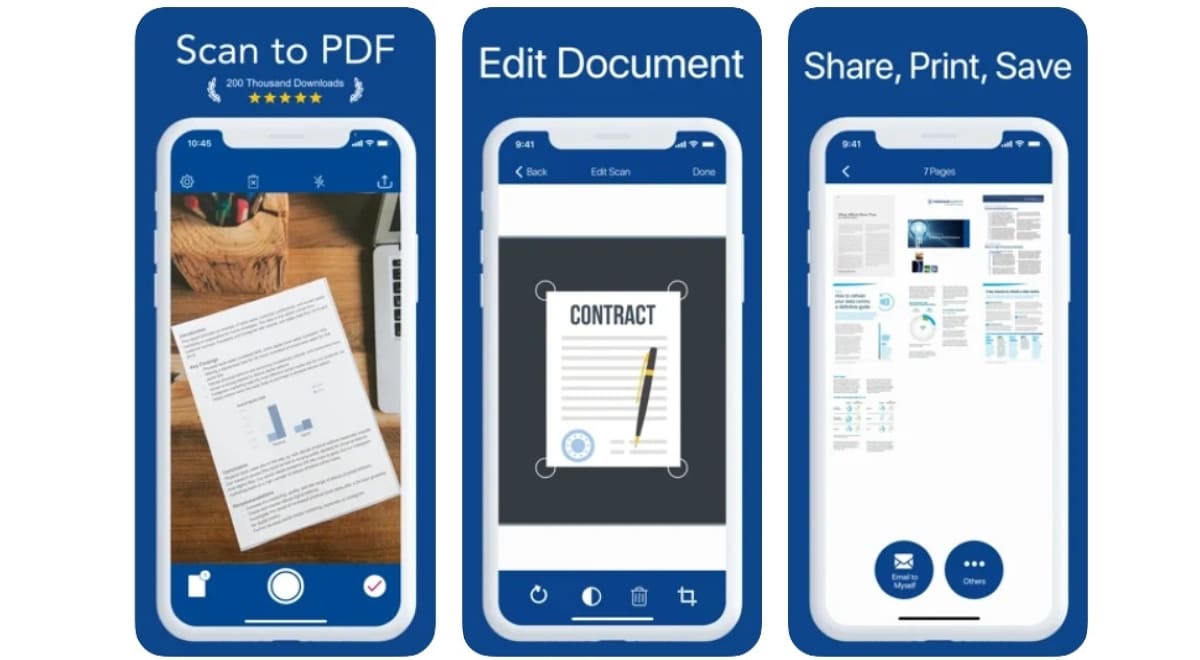
Scanner Proの価格または機能が予算を超えている場合は、アプリケーションPDFスキャナーを利用できます-すべてスキャン、アプリケーション 完全に無料 これにより、保存したすべての写真をPDF形式に変換したり、カメラ自体を使用してこの形式の新しいドキュメントを作成したりできます。
スキャナープロのように、PDFスキャナー ドキュメントの端を検出します 変換でそれらを排除するために、それは私たちがドキュメントをできるだけ明確にするために灰色のフィルターを適用することを可能にし、それは複数の写真と互換性があり、iPhoneとiPadの両方と互換性があります。
PDFスキャナーには 4,7つ星のうち5つ星の平均評価 3.500以上のレビューを受けた後。 このアプリケーションの唯一の欠点は、最近バナーの形で広告が含まれていることです。 アプリ内購入で削除できれば理想的です。
